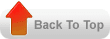பயர்வால் என்பது நம்முடைய கம்ப்யூட்டரை நெட்வொர்க் ( இன்டர்நெட் போன்ற) ஒன்றில் இணைக்கையில், அதனை நாம் அறியாமல் தாக்கவரும் ஒரு புரோகிராமினைத் தடுக்கும் ஒரு ஹார்ட்வேர் அல்லது சாப்ட்வேர் புரோகிராமாகும். இங்கு "தாக்குதல்' என்பது கம்ப்யூட்டரில் உள்ள ஆப்பரேட்டிங் சிஸ்டம் அல்லது சாப்ட்வேர் அப்ளிகேஷன் புரோகிராமினை இயக்கும்போது, அவற்றின் பலவீனமான கட்டமைப்பினைப் புரிந்து கொண்டு அவற்றின் வழியாக உள் நுழைந்து கம்ப்யூட்டர் இயக்கத்தினை முடக்கும் அல்லது கைப் படுத்தும் புரோகிராம் செயல்பாட்டினைக் குறிப்பதாகும்.
இதில் பலவீனம் என்பது என்ன என்று இரண்டு எடுத்துக்காட்டுகளைக் காணலாம். சில நேரங்களில் ஆடியோ அல்லது வீடியோ பைல் ஒன்றை இயக்க முயற்சிக்கையில் கம்ப்யூட்டரில் உள்ள மல்ட்டி மீடியா பிளேயர், இந்த பைல் புரிந்து கொள்ள முடியாத பார்மட்டில் இருக்கிறது; இருந்தாலும் இயக்கிப் பார்க்கவா என்று கேட்கும். நாமும் நம் ஆர்வத்தில் சரி என்று கட்டளையிடுகையில், மல்ட்டி மீடியா பிளேயர் கிராஷ் ஆகி முடங்கிப் போகும் சூழ்நிலை ஏற்படலாம். அந்த நேரத்தில் அந்த ஆடியோ அல்லது வீடியோ பைலில் எழுதப்பட்ட கெடுதல் விளைவிக்கும் வரிகள் உங்கள் கம்ப்யூட்டரில் இந்த வகை புரோகிராம்கள் செயல்பட வழி ஒன்றைத் தானாக அமைத்துக் கொள்ளும்.
இரண்டா வதாக, இன்டர் நெட்டில் கம்ப்யூட்டர் இணைப்பில் இருக்கை யில், இது போன்ற கெடுதல் விளை விக்கும் கம்ப்யூட்டரி லிருந்து தொடர்ந்து உங்கள் கம்ப்யூட்டரின் ஆப்பரேட்டிங் சிஸ்டத்திற்கு வழி கேட்டு ஆணை கள் வரலாம். அப்போது உங்கள் கம்ப்யூட்டர் மிக மிக மெதுவாக இயங்கத் தொடங்கலாம்; ஊர்ந்து போய் நின்று விடலாம்; அல்லது கிராஷ் ஆகி முடங்கிப்போகலாம்.
பயர்வால்கள், ஆப்பரேட்டிங் சிஸ்டத்தில் உள்ள, தெரிந்த மற்றும் தெரிய வரும், இந்த பலவீனமான இடங்களை அடைத்திடும். இதனை இரண்டு வழிகளில் இவை மேற்கொள்கின்றன. சிஸ்டத்தின் உள்ளாக பயர்வால் ஒன்று அமைக்கப்பட்டு அவை நெட்வொர்க் ஒன்றிலிருந்து வரும் டேட்டாவினை முழுமையாகச் சோதனை இட்டு சரியான டேட்டாவினை மட்டும் அனுமதிக்கிறது.
இன்னொரு வகை பயர்வால் சிஸ்டத்தின் வெளியாக அமைக்கப்படுகிறது. இது உங்கள் கம்ப்யூட்டரின் ஒரு பகுதி இது போன்ற புரோகிராம்களால் பாதிக்கப்பட்டிருந்தால், மோசமான டேட்டாவினை நெட்வொர்க்கில் இணைந்துள்ள கம்ப்யூட்டர்களுக்கு அனுப்புவதனைத் தடுக்கிறது. மிகச் சிறப்பான பயர்வால்கள் இந்த இருவகை தடுப்பு சுவர்களையும் அமைத்துச் செயல்படுகின்றன. பயர்வால் ஒன்று இருப்பதனாலேயே, உங்கள் கம்ப்யூட்டர், கெடுக்கும் புரோகிராம் களிடமிருந்து முழுமையான பாதுகாப்பில் உள்ளது என்று கூறிவிட முடியாது. அத்தகைய சந்தர்ப்பங்களை அது பெரும்பாலும் தடுத்துவிடும்.
‘Firewall’’என்ற சொல் Fire மற்றும் Wall என்ற சொற்களை இணைத்து உருவாக்கப் பட்டுள்ளது. வீடு, அலுவலகம் மற்றும் அது போன்ற கட்டடங்களில், ஒரு அறையிலிருந்து இன்னொரு அறைக்குத் தீ பரவுவதைத் தடுக்க அமைக்கப்பட்ட சுவரினை இது குறிக்கிறது. அதே போல கம்ப்யூட்டரில் கெடுதல் விளைவிக்கும் புரோகிராம்கள் பரவுவதனை இது தடுக்கிறது. விண்டோஸ் எக்ஸ்பி தொகுப்புடன் பயர்வால் ஒன்று தரப்படுகிறது. இன்டர்நெட்டில் இருக்கையில் நம் கம்ப்யூட்டரை இது பாதுகாக்காதா?
ஆப்பரேட்டிங் சிஸ்டத்துடன் வரும் இந்த பயர்வால், நீங்கள் சர்வீஸ்பேக் 2 இயக்கி இருந்தால், தானாக டிபால்ட் பயர்வால் ஆக அமைக்கப்படும். இருப்பினும் இதற்கும் மேலாக, அல்லது இதற்குப் பதிலாக, இன்னொரு பயர்வால் அமைப்பதே நல்லது. விண்டோஸ் பயர்வால் வெளியிருந்து உள்ளே வரும் கெடுதல் புரோகிராம்களை மட்டும் தடுக்கிறது. உங்கள் கம்ப்யூட்டர் வைரஸ் அல்லது ஸ்பைவேர் தொகுப்பினால் பாதிக்கப் பட்டால், பாதிக்கப்பட்ட உங்கள் கம்ப்யூட்டரி லிருந்து அதே கெடுதல் விளைவிக்கும் புரோகிராம் செல்வதை அது தடுக்காது.
விண்டோஸ் எக்ஸ்பியின் பயர்வால் நவீன சில வசதிகளைக் கொண்டிருக்காது. சில பயர்வால் தொகுப்புகள் ஒரு ஐ.பி. முகவரி யிலிருந்து தொடர்ந்து கெடுதல் விளைவிக்கும் டேட்டா வந்தால், பின் அந்த முகவரியிலிருந்து எது வந்தாலும் தடுக்கும் தன்மையினைக் கொண்டுள்ளன. இது போன்ற கெடுதல் வேலையைச் சில தளங்கள் மேற்கொள்வதாகக் கண்டறியப்பட்டால், சில பயர்வால்கள் மொத்தமாக அந்த தளங்கள் நெட்வொர்க்கில் இணைவதனையே நிறுத்திவிடுகின்றன.
சில சாப்ட்வேர் அப்ளிகேஷன்கள் தங்களின் தாய்வீட்டுத் தளத்தினைத் தொடர்ந்து காண்டாக்ட் செய்து கொண்டே இருக்கும். அந்த அப்ளிகேஷன்களுக்கான அப்டேட் எதுவும் வெளியாகி உள்ளதா என்று தெரிந்து கொள்வதற்காக. பல வேளைகளில் இது போன்ற நடவடிக்கைகள் அந்த சாப்ட்வேர் தயாரித்தவர் தன் புரோகிராம்கள் எவ்வாறு பயன்படுத்தப் படுகின்றன என்று அறிவதற்காக இருக்கலாம். இவ்வாறான நடவடிக்கைகளைக் கண்ட்ரோல் செய்திட வெவ்வேறு பயர்வால் களை செட் செய்து அமைக்கலாம்.
இலவச பயர்வால் தொகுப்புகளை எந்த எந்த தளத்திலிருந்து பெறலாம்?
பயர்வால் கட்டாயம் நமக்குத் தேவை என உணர்ந்த பின்னர் அனைவரும் கேட்கும் கேள்வி இது. இணைய தளத்திலிருந்து கிடைக்கக் கூடிய சில திறமையான பயர்வால்களை இங்கு காணலாம்.
ஸோன் அலார்ம் (ZoneAlarm) என்னும் பயர்வால் தொகுப்பினை Zone Labs என்னும் நிறுவனம் தயாரித்து இலவசமாக இணையத்தில் வழங்குகிறது. இது தனிநபர் பயன்பாட்டிற்கு இலவசம். இந்த தளத்தில் சரியாகச் சென்று இலவச பதிப்பினைக் கிளிக் செய்து டவுண்லோட் செய்து கொள்ளலாம். Zone Alarm Security Suite மற்றும் Zone Alarm Pro என்ற பெயரில் விலைக்குக் கிடைக்கும் பயர்வால்களும் இங்கு கிடைக்கும்.
Sunbelt Keiro என்னும் தனி நபர் பயன்பாட்டிற்கான பயர்வால் தொகுப்பினை Sunbelt Software என்ற நிறுவனம் தயாரித்து வழங்குகிறது. இதனை 30 நாட்கள் மட்டுமே இலவசமாகப் பயன்படுத்தலாம். இதற்கான பதிவுக் கட்டணத்தை 30 நாட்களுக்குப் பின் செலுத்தாவிட்டால் இந்த புரோகிராமின் திறன் சிறிது சிறிதாகக் குறைந்து விடும். என் ஆப்பரேட்டிங் சிஸ்டத்தினையும் சாப்ட்வேர் அப்ளிகேஷன்களையும் தொடர்ந்து அப்டேட் செய்து வந்தாலும் பயர்வால் ஒன்று நிறுவ வேண்டுமா?
நீங்கள் எச்சரிக்கையாக அனைத்து சாப்ட்வேர் தொகுப்பினையும் அப்டேட் செய்தாலும் உங்கள் சிஸ்டத்திற்குக் கட்டாயம் பயர்வால் ஒன்று தேவை. இதற்கு முதல் காரணம் சாப்ட்வேர் தொகுப்புகளில் காணப் படும் பலவீனமான இடங்களைச் சரியாகக் கண்டறிந்து அவற்றிற்கான பேட்ச் பைல்களை எழுத சில நாட்கள், ஏன் சில மாதங்கள், வருடங்கள், கூட ஆகலாம். இது போன்ற பலவீனமான இடங்கள் இருக்கும் செய்தி மிக வேகமாகப் பரவுகிறது. ஆனால் தீர்வு கிடைக்க மிக மிக தாமதமாக ஆகும். மேலும் பயர்வால் தயாரிப்பவர்கள் வேகமாகச் செயல் படுவார்கள். பேட்ச் பைல் எழுது பவர்கள் அதிகம் உழைக்க வேண்டி வரும். மேலும் பயர்வால் தொகுப்புகள் ஏற்கனவே பல வகையான கெடுதல் முயற்சிகளை முறியடிப்பதால் புதிய முயற்சிகளும் எளிதாக முறியடிக்கப்படும். பேட்ச் பைல்களால் இது காலதாமதமாகலாம்.
ஒரு சிலர் விண்டோஸ் பயன்படுத்தாமல் மேக் / லினக்ஸ்/சோலாரிஸ் ஆப்பரேட்டிங் சிஸ்டங்களைப் பயன்படுத்துவதால் வைரஸ்கள் தாக்காது என்று எண்ணிக் கொண்டு பயர்வால்களைப் பயன்படுத்து வதில்லை. இது தவறு. விண்டோஸ் ஆப்பரேட்டிங் சிஸ்டம் மற்றும் அதில் இயங்கும் புரோகிராம்கள் மட்டுமே பலவீனமாக இருக்கிறதென்று ஹேக்கர்கள் இதற்கான கெடுதல் விளைவிக்கும் புரோகிராம்களை எழுதுவதில்லை. அதிகமான எண்ணிக் கையில் இவை பயன்படுத்தப் படுகின்றன என்ற எண்ணத்தில் தான் விண்டோஸ் மற்றும் விண்டோஸ் இயக்க அப்ளிகேஷன்களைத் தாக்க முயல்கின்றனர்.
மேலும் சோலாரிஸ், மேக் மற்றும் லினக்ஸ் சிஸ்டங்களில் இயங்கும் சாப்ட்வேர் தொகுப்புகளுக்கும் அவ்வப்போது பேட்ச் பைல்கள் வந்து கொண்டு தான் இருக்கின்றன. அப்படி என்றால் அவற்றிலும் ஹேக்கர்கள் பயன்படுத்தக் கூடிய இடங்கள் இருக்கின்றன என்றுதானே பொருளாகிறது. Secunia என்ற தளத்திற்குச் (
http://secunia.com/product/96) சென்றால் மேக் சிஸ்டத்தில் உள்ள அனைத்து பலவீனமான இடங்கள் அனைத்தும் பட்டியலிடப்பட்டிருப்பதனைக் காணலாம்.
எனவே வேறுபட்ட ஓர் ஆப்பரேட்டிங் சிஸ்டத்தில் இயங்குவதனாலேயே நீங்கள் இன்றைய மற்றும் எதிர்கால தாக்குதல் களிலிருந்து விடுபட்டிருக்கிறீர்கள் என்று எண்ணுவது தவறு. இந்த தாக்குதல்கள் அனைத்திலிருந்தும் ஒரு பயர்வால் உங்களைக் காப்பாற்றுவது அரிது என்றாலும் அவை அவற்றிற்கான சந்தர்ப்பங்களை தவிர்க்கும் அல்லவா!
http://www.dinamalar.com/new/cmalar_detail.asp?news_id=791&dt=12-30-
கம்ப்யூட்டரைப் பாதுகாப்பாகப் பயன்படுத்த சில வழிகள் என்னதான் நம் வாழ்க்கையுடன் கம்ப்யூட்டர் இணைந்து விட்டாலும், பாதுகாப்புடன் அதனைப் பயன்படுத்த நூறு சதவிகித உத்தரவாதம் தர முடியாத நிலையில் தான் நாம் இருக்கிறோம். சாலையில் விபத்து நேர்கிறது என்பதற்காக நாம் சாலையில் நடக்காமலோ, பயணம் செல்லாமலா இருக்கிறோம். கவனமாகச் செல்வதில்லையா! அது போல கம்ப்யூட்டர் பயன்படுத்துவதிலும் சில எச்சரிக்கை வழிகளைக் கையாண்டால், பாதுகாப்பாகப் பணி புரியும் சூழ்நிலையை உருவாக்கலாம். கீழே இதற்கான சில சின்ன சின்ன முன்னெச்சரிக்கை நடவடிக்கைகள் விளக்கப்பட்டுள்ளன. இவை பலமுறை இங்கு கூறப்பட்டாலும் அவற்றை மீண்டும் நினைவில் கொண்டு அமல்படுத்துவது நல்லதல்லவா!
1. பெரும்பாலான கம்ப்யூட்டர்களில் விண்டோஸ் ஆப்பரேட்டிங் சிஸ்டம் தான் பயன்படுத்தப்பட்டு வருகிறது. இதனைத் தரும் மைக்ரோசாப்ட் நிறுவனம், இதில் அவ்வப்போது ஏற்படும் பிரச்சினைகள் குறித்து ஆய்வு செய்து, அதற்கான தீர்வுகளை பேட்ச் பைல் என்ற வகையில் தருகிறது. மாதம் ஒருமுறை தரப்படும் இந்த பேட்ச் பைல்களை நம் கம்ப்யூட்டர்கள் இன்டர்நெட் இணைப்பில் இருக்கையில் தாமாகப் பெற்று அப்டேட் செய்திடும் வகையில் நம் சிஸ்டத்தில் செட் அப் செய்து வைக்க வேண்டும்.
2. இன்டர்நெட் உலகில் பல வைரஸ் புரோகிராம்கள் வந்து கொண்டே இருக்கின்றன. எனவே இதனைக் கண்டறிந்து தடுக்கும் ஆண்ட்டி வைரஸ் புரோகிராம் ஒன்றை நிறுவி எப்போதும் இயக்கத்தில் வைத்திருக்கவும். அந்த புரோகிராமினை அவ்வப்போது அப்டேட் செய்து கொண்டே இருக்க வேண்டும். இல்லை எனில் புதிதாய் வரும் வைரஸ்களுக்கு எதிரான தடுப்பு வழிகள் கிடைக்காமல் போகலாம்.
3. ஏதேனும் ஒரு வழியில், இமெயில் அல்லது டவுண்லோட் ஆகும் புரோகிராம் போன்றவற்றின் மூலம், பல ஸ்பைவேர் புரோகிராம்கள் நம் கம்ப்யூட்டரில் வந்தமர்ந்து, நம் சிஸ்டத்தில் உள்ள நம்முடைய பெர்சனல் தகவல்களைத் திருடி அடுத்தவருக்கு அனுப்புகின்றன. எனவே ஒன்று அல்லது இரண்டு ஆண்ட்டி ஸ்பைவேர் புரோகிராம்களைப் பதிந்து வைத்து இயக்க வேண்டும். பொதுவாக ஆண்ட்டி வைரஸ் புரோகிராம்களுடன் இணைந்து இவை கிடைக்கும். மைக்ரோசாப்ட், விஸ்டாவுடன் விண்டோஸ் டிபன்டர் மற்றும் ஸ்பை ஸ்வீப்பர் புரோகிராம்களைத் தருகிறது.
4. நம் கம்ப்யூட்டருக்குள் வரும் ஸ்பை வேர் புரோகிராம்களைத் தடுக்கும் ஒரு வழி பயர்வால் ஆகும். நம் கம்ப்யூட்டர் பாதிக்கப்பட்டால் அதிலிருந்தும் இது போன்ற புரோகிராம்களைச் செல்ல விடாமல் பயர் வால் தடுக்கிறது. எனவே இருவழி பயர்வால் தொகுப்பு ஒன்றைப் பயன்படுத்த வேண்டும். விஸ்டாவுடன் இதுவும் தரப்படுகிறது. ஸோன் அலார்ம் போன்ற இலவசமாகக் கிடைக்கும் பயர்வால்களையும் பயன்படுத்தலாம்.
5. பயர்வால் புரோகிராம் ஒன்று போதும். இரண்டு இன்ஸ்டால் செய்தால் தலைவலிதான். அதே போல்தான் ஆண்ட்டி வைரஸ் புரோகிராமும். இவை இரண்டு வைத்துக் கொண்டாலும் ஒரு முறை ஒன்றைப் பயன்படுத்து வதே நல்லது.
6. நாம் பயன்படுத்தும் பாஸ்வேர்ட்கள் அடுத்தவர்கள் எளிதில் கண்டுபிடித்திடும் வகையில் இருக்கக் கூடாது. எண்களும் எழுத்துக்களும் கலந்த பாஸ்வேர்ட்களை உருவாக்கிப் பயன்படுத்த வேண்டும். நீளமாக இருந்தால் நல்லதுதான். உங்களால் அத்தகைய பாஸ்வேர்ட்களை உருவாக்க இயலவில்லை என்றால் www.passpub.com என்ற தளத்தை அணுகவும்.
7. எந்த பாஸ்வேர்டையும் எந்த நேரமும் மாற்றக் கூடிய வசதியினை இன்டர்நெட்டில் உள்ள தளங்கள் தருகின்றன. எனவே பாஸ்வேர்டை அவ்வப்போது மாற்றிக் கொண்டே இருக்க வேண்டும்.
8. ஒரே பாஸ்வேர்டினையே அனைத்து கம்ப்யூட்டர்களிலும் பயன்படுத்த வேண்டாம். ஒவ்வொன்றுக்கும் மாறான பாஸ்வேர்ட் பயன்படுத்தவும்.
9. சிக்கலான மாஸ்டர் பாஸ்வேர்ட் வைத்துக் கொண்டு ஒவ்வொரு தளத்திற்கும் சிறிய அளவில் அதனை சிறிய அளவில் மாற்றிக் கொள்ளலாம்.
10. ரௌட்டர் இல்லாமல் பிராட்பேண்ட் கனெக்ஷன் வைத்துக் கொள்ளக் கூடாது. அது வயர்டு அல்லது வயர்லெஸ் என எதுவாக வேண்டுமானாலும் இருக்கலாம். ஆனால் அவை கட்டாயம் NAT மற்றும் SPI ஆகியவற்றை சப்போர்ட் செய்திட வேண்டும்.
11. ஒரு பைல் உங்களுக்கு வந்துள்ளதா? அல்லது நீங்களே கொண்டு வந்திருக்கிறீர்களா? அதில் வைரஸ் எதுவும் உள்ளதா என்று சந்தேகம் வருகிறதா? உங்கள் ஆண்ட்டி வைரஸ் கொண்டு சோதிக்க பயமா? உடனே அதனை Virustotal.com என்ற தளத்திற்கு அனுப்பவும். அல்லது அட்டாச்மென்ட் ஆக scan@virustotal.com என்ற இமெயில் முகவரிக்கு ஸ்கேன் என்ற ஒரு வரிச் சொல்லை சப்ஜெக்டில் அமைத்து அனுப்பவும். உடனே 32 வகையான வைரஸ் சோதனை செய்து உங்களுக்கு ரிபோர்ட் கிடைக்கும்.
12. சிடியைப் போட்டால் ஆட்டோ ரன் மற்றும் ஆட்டோ பிளே செயல்பாடுகள் மேற்கொள்ளப்படுகிறதா? அவற்றை நிரந்தரமாக நிறுத்தும் வழிகளை மேற்கொள்ளவும். ஆட்டோ ரன் நிறுத்த எக்ஸ்பி சிஸ்டத்தில் கை வைக்க வேண்டும். ஆட்டோ பிளே நிறுத்த ட்வீக் யு.ஐ. (Tweak UI) பயன்படுத்தலாம்.
13. விண்டோஸ், தான் இயங்கும் போது பல புரோகிராம்களை பின்புலத்தில் இயக்கிக் கொண்டு இருக்கும். விண்டோஸ் டாஸ்க் மேனேஜரைப் பயன்படுத்தி என்ன என்ன புரோகிராம்கள் இயங்கிக் கொண்டிருக்கின்றன என்பதன் மேல் ஒரு கண் இருக்க வேண்டும். தேவையற்றது அல்லது நீங்கள் அறியாதது என்று இருப்பின் அதனை நிறுத்தலாம். அதனால் கம்ப்யூட்டர் இயக்கத்திற்கு பிரச்சினை இல்லை என்றால் நீக்கி வைக்கலாம்.
14. வைரஸ் குறித்த எந்த கேள்விக்கும் சந்தேகத்திற்கும் மைக்ரோசாப்ட் பதில் அளிக்கத் தயாராய் இருக்கிறது. எனவே வைரஸ் பிரச்னை இருந்தால் உடனே அதன் தளத்தைத் தொடர்பு கொள்ளவும்
15. உங்களுக்கு வந்துள்ள இமெயில் செய்திகளில் ஏதேனும் லிங்க் கொடுத்து அவற்றைக் கிளிக் செய்திட உங்களைக் கேட்டுக் கொள்ளப்படுகிறதா? அவசரப்பட்டு உடனே கிளிக் செய்திட வேண்டாம். அனுப்பியவர் நம்பிக்கைக்குரியவர் என்றாலே கிளிக் செய்திடவும். ஒரு வேளை அவரும் ஏமாந்திருப்பார் என்று எண்ணினால் அவருக்கு இது குறித்து இமெயில் ஒன்று அனுப்பிக் கேட்கவும்.
16. பொதுவான வாழ்த்துக்கள் குவியும் நாட்களில் கவனமாக இருங்கள். உங்கள் நண்பர்களின் பெயரிலேயே வைரஸ் இணைந்த வாழ்த்துகள் வரும் வாய்ப்பு அதிகம்.
17. பயர்பாக்ஸ் மற்றும் இன்டர்நெட் எக்ஸ்புளோரர் ஆகிய இரண்டுமே பிஷ்ஷிங் பில்டர்களைப் பயன்படுத்துகின்றன. இவற்றை இயக்க நிலையில் வைக்கவும்.
18. உங்கள் கம்ப்யூட்டரில் ஸ்பைவேர் உள்ளது. இலவசமாக இங்கு கிளிக் செய்தால் அதனைக் கண்டுபிடித்து வெளியேற்றலாம் என்ற செய்தியுடன் ஏதாவது லிங்க் வருகிறதா? உடனே அதனை நீக்கி விடுங்கள். கிளிக் செய்தால் நிரந்தரத் தொல்லை தான்.
19. இன்டர்நெட் எக்ஸ்புளோரர் மிகவும் பிரபலமான பிரவுசர் தான். அதனால்தான் ஹேக்கர்களும் அந்த வழியிலேயே உள்ளே புக எண்ணுகின்றனர். எனவே மாறுதலுக்காக ஆப்பரா அல்லது பயர்பாக்ஸ் பயன் படுத்துங்கள்.
20.ஆக்டிவ் எக்ஸ் கண்ட்ரோல்களை நிரந்தரமாக அணைத்து விடுங்கள். பிரவுசர்கள் உங்களைக் கேட்காமல் சாப்ட்வேர் அப்ளிகேஷன்களை இயக்க இது உதவுகிறது. எனவே இது இயங்கக் கூடாது.
21. உங்களைப் பற்றிய பெர்சனல் தகவல்களை வெப்சைட்டில் தரப்போகிறீர் களா? அந்த தளம் பாதுகாப்பானது தானா என்று பார்க்கவும். அதன் முகவரியில் ‘https’என S சேர்த்து இருக்க வேண்டும். அல்லது அட்ரஸ் பாரில் அல்லது வேறு இடங்களில் பூட்டு அடையாளம் இருக்க வேண்டும்.
22. உங்களைப் பற்றிய பெர்சனல் தகவல்களையோ போட்டோக்களையோ இணையத்தில் இட வேண்டாம். அவை நிரந்தரமாக அங்கு தங்கி யாரும் எடுத்துக் கையாளும் நிலைக்கு தள்ளப்படும்.
26. பொதுவான பப்ளிக் கம்ப்யூட்டர் மையங்கள் மூலம் நீங்கள் பிரவுசிங் செய்திடும் நிலை ஏற்பட்டால் உங்கள் பிரவுசிங் பற்றிய தகவல்களை அழித்து விட்டு வெளியேறுங்கள். அதே போல அத்தகைய கம்ப்யூட்டர்களில் பாஸ்வேர்டுகளை சேவ் செய்து வைக்காதீர்கள்.
27. உங்களுக்கு ஒரு சேவையை வழங்குகையில் இணைய தளங்கள் உங்களைப் பற்றிய தகவல்களை உறுதி செய்திட உங்கள் இமெயில் முகவரிகளைக் கேட்கும். 10 நிமிடத்திற்குள் செய்தி அனுப்பப்படும் என்று செய்தி வரும். அப்போது தற்காலிக இமெயில் முகவரி தரும் 10minutemail.com போன்ற தளங்களின் சேவையைப் பயன்படுத்திக் கொள்ளுங்கள். இந்த தளம் பயன்படுத்திவிட்டுத் தூக்கி எறியும் முகவரிகளை உங்களுக்கு வழங்கும்.
28. உங்களுடைய வழக்கமான இமெயில் முகவரியை உங்கள் உற்றவர்களுக்கும் நண்பர்களுக்கு மட்டுமே தரவும். இலவச இமெயில் முகவரிகளைத் தருவதற்கு கூகுள், மைக்ரோசாப்ட் லைவ் மெயில், யாஹூ இருக்கும்போது ஸ்டெப்னி இமெயில் முகவரிகளை நிறைய வைத்துக் கொள்ளலாம்.
29. மொத்தமாக வரும் ஸ்பேம் மெயில்கள் உங்களுக்குத் தேவையான செய்தியைக் கொண்டு வந்திருந்ததாக அறிந்தாலும் அவற்றைப் படிக்க வேண்டாம். ஏனென்றால் திறந்து படித்தால் உங்களுடைய முகவரி அவர்களிடம் சிக்கி விடும்.
30. இமெயில்களை ஸ்பேம் பில்டர் கொண்டு பயன்படுத்தவும். தண்டர்பேர்ட் தன்னிடத்தே ஒரு நல்ல ஸ்பேம் பில்டரைக் கொண்டுள்ளது. அவுட்லுக் 2003 மற்றும் அவுட்லுக் 2007 ஆகியவை மைக்ரோசாப்டின் ஸ்மார்ட் ஸ்கிரீன் என்னும் பில்டரைப் பயன்படுத்துகின்றன. இது உங்கள் மெயிலைப் படித்து அதன் தகவல்களிலிருந்து அது ஸ்பேம் மெயிலா என அறிந்து அழிக்கிறது. இவ்வகையில் ஜிமெயில் கிட்டத்தட்ட எந்த குறைபாடும் இன்றி உள்ளது.
கம்ப்யூட்டருக்கு புதியவரா நீங்கள் ! கம்ப்யூட்டர் பயன்பாட்டில் அடிக்கடி நாம் கேட்கும் சில கலைச் சொற்களும் அவற்றிற் கான சுருக்கமான விளக்கமும் கீழே தரப்பட் டுள்ளன.
டபுள் லேயர் ( Double Layer):
டிவிடி ஒன்றில் இரண்டு அடுக்குகளில் தகவல்கள் பதியப்படுவதனை இச்சொல்லால் குறிக்கிறோம். எனவே வழக்கமான டிஸ்க்குகளின் கொள்ளளவுக்குப் பதிலாக இவ்வகை டிவிடிக்களில் 8.5 கிகாபைட் வரை இதில் தகவல்களைப் பதியலாம்.
ஹார்ட் டிஸ்க் (Hard Disk):
உயர்ந்த திறன் மற்றும் அமைப்பு கொண்ட டிஸ்க். அனைத்து கம்ப்யூட்டர்களிலும் இணைத்து தரப்படும். இதில் தான் ஆப்ப ரேட்டிங் சிஸ்டங்களும் நீங்கள் உருவாக்கும் பைல்களும் பதியப்படும்.
ஸ்ட்ரீமிங் (Streaming) :
எந்தவித வயர் இணைப்பு இன்றி ஆடியோ மற்றும் வீடியோ பைல்களை அதனை ஏற்றுக் கொள்ளும் சாதனத்திற்கு கம்ப்யூட்டர் ஒன்றி லிருந்து அனுப்பப்படும் தொழில் நுட்பத்திற்கு இந்த பெயர் தரப்பட்டுள்ளது.
ஐ.பி. அட்ரஸ் (IP Address):
கம்ப்யூட்டர் நெட் வொர்க் மற்றும் இன்டர்நெட்டில் இணைக்கப்பட்டுள்ள ஒரு கம்ப்யூட்டருக்கு அடையாளம் தரும் முகவரி எண்.
மதர்போர்ட் (Motherboard):
பெர்சனல் கம்ப்யூட்டரில் உள்ள மெயின் சர்க்யூட் போர்டு. இதனுடன் மானிட்டர், கீ போர்டு, மவுஸ், பிரிண்டர், மோடம் போன்ற சாதனங்கள் இணைக்கப்பட்டு இயங்குகின்றன.
அட்டாச்மென்ட் (Attachment):
இமெயில் மெசேஜ் உடன் இணைத்து அனுப்பப்படும் ஒரு பைல். இந்த பைல் எதுவாக வேண்டுமானாலும் இருக்கலாம். படங்கள், பாடல்கள், எம்.எஸ். ஆபீஸ் பைல்கள், சுருக்கப்பட்ட ஸிப் பைல்கள் என எதுவாக வேண்டுமானாலும் இருக்கலாம். ஒரு சில இமெயில் கிளையண்ட் புரோகிராம்கள் அவற்றின் வழியே அனுப்பப்படும் அட்டாச்மெண்ட் பைல்களுக்கு அதிக பட்ச அளவை வைத்துள்ளன. மேலும் மிகப் பெரிய அளவிலான பைல்களை இணைத்து அனுப்பு கையில் அவற்றை அனுப்பும் நேரமும் டவுண் லோட் செய்திடும் நேரமும் அதிகமாகும்.
கிளையண்ட் (Client): கம்ப்யூட்டர் நெட்வொர்க்கில் இணைக்கப்பட்டு சர்வராக இயங்காமல் பயன்படுத்தப்படும் எந்த கம்ப்யூட்டரும் கிளையண்ட் என அழைக்கப்படும்.
டெஸ்க்டாப் (Desktop): மானிட்டர் திரையில் பைல்களையும் ஐகான்களையும் படங்களாகக் காட்டும் இடம். இதனைக் கொண்டுதான் மேஜையில் வைத்து இயக்கப்படும் கம்ப்யூட்டரை Desktop Computer என அழைக்கின்றனர்.
டயலாக் பாக்ஸ் (Dialogue Box): கம்ப்யூட்டர் பயன்பாட்டின் போது நம்மிடம் இருந்து தகவல்களைப் பெற்று இயங்க விண்டோஸ் இயக்கத்தில் எழுந்து வரும் ஒரு தகவல் கேட்பு கட்டம். தேவைப்படும் தகவல் களைத் தர இதில் தயாராக படிவம் போல வடிவமைக்கப்பட்டிருக்கும்.
டாக் (Doc): இது ஒரு பைலின் பெயரில் உள்ள துணைப் பெயர். இந்த பெயருடன் உள்ள பைல் மைக்ரோசாப்ட் வேர்ட் தொகுப்பில் உருவான பைல் என்பதனை இது குறிக்கிறது.
டொமைன் நேம் (Domain Name): இன்டர்நெட்டில் உள்ள தகவல் தளங்களை இச் சொல்லால் குறிப்பிடுகின்றனர். அந்த தளத்தின் பெயரை இது குறிக்கிறது.
டவுண்லோட் (Download):
கம்ப்யூட்டர் ஒன்றிலிருந்து நேரடியாக இன்னொரு கம்ப்யூட்டருக்குப் பைலை மாற்றுவதனை டவுண்லோட் எனக் குறிப்பிடுகிறோம். இருப்பினும் இன்டர்நெட் நெட்வொர்க்கில் இணைந்துள்ள கம்ப்யூட்டரி லிருந்து ஒரு பைல் இறக்கிப் பதியப்படு வதனையே இது பெரும்பாலும் குறிக்கிறது.
ஐ.எஸ்.பி.(ISP Internet Service Provider): இன்டர்நெட் இணைப்பு தந்து இன்டர்நெட் தளங்களைப் பார்வையிட வசதி தரும் ஒரு நிறுவனம். இந்த இணைப்பு நேரடியாக கம்பி இணைப்பாகவோ அல்லது தொலைபேசி வழியாகவோ அல்லது வயர்லெஸ் மோடம் வழியாகவோ இருக்கலாம்.
ஜேபெக் (JPEG): படங்களுக்கான பைல் வடிவம். இந்த பைல் பார்மட்டில் படங்கள் சுருக்கப்பட்டு பின் பார்க்கையில் விரிக்கப்படுகின்றன. இதனால் இந்த வகை பைல்களின் அளவு மற்ற பட பைல்களின் அளவினைக் காட்டிலும் குறைவாக இருக்கும். இதன் மூலம் பட பைல்களைப் பரிமாறிக் கொள்வது எளிது.
நெட்வொர்க் (Network):
தகவல்களைப் பரிமாறிக் கொள்வதற்காக கம்ப்யூட்டர்களையும் சார்ந்த சாதனங் களையும் இணைத்து உருவாக்கப்படும் ஒரு வலைப்பின்னல். இது கம்பிகள் வழியாகத்தான் இருக்க வேண்டும் என்பதில்லை. வயர்லெஸ் நெட்வொர்க்குகளும் சாத்தியமே.
நோட்டிபிகேஷன் ஏரியா (Notification Area): கம்ப்யூட்டரில் எந்த எந்த புரோகிராம்கள் பின்னணியில் இயங்கிக் கொண்டிருக்கின்றன என்று கம்ப்யூட்டர் திரையில் டாஸ்க் பாரில் காட்டப்படும் இடம்.
பி.ஓ.பி.3 (POP 3): இமெயில் செய்திகளை தொலைவில் இருந்து பெறும் வழிகளில் இதுவும் ஒன்று.
ப்ராசசர் (Processor): கம்ப்யூட்டர் ஒன்று இயங்குவதற்கு மையமாக, உயிர்நாடியாக இருக்கும் சிப். இதனை கம்ப்யூட்டரின் மூளை எனலாம். ஒரு சில்லு போல இருக்கும் இதில் பல்லாயிரக் கணக்கான ட்ரான்சிஸ்டர்கள் சர்க்யூட் ஒன்றில் அமைக்கப்பட்டிருக்கும். சிப் ஒன்றில் வைக்கப்படும் இந்த ட்ரான்சிஸ்டர்களின் எண்ணிக்கை தொடர்ந்து உயர்ந்து கொண்டே வருகிறது. இதனால் திறன் அதிகரித்துக் கொண்டே வருகிறது.
http://www.dinamalar.com/new/cmalar_detail.asp?news_id=798&dt=12-30-௯௯
கூப்பேஸ் வைரஸ் - ஜாக்கிரதை
பேஸ்புக், ட்விட்டர், மைஸ்பேஸ், பெபூ, ப்ரண்ட்ஸ்டர் மற்றும் எச் 5 போன்ற சமுதாய இணைய தள நெட்வொர்க்குகளைப் பயன்படுத்துபவரா நீங்கள்! அப்படியானால் அண்மைக் காலத்தில் வேகமாகப் பரவி வரும் கூப் பேஸ் (Koobface) வைரஸ் குறித்து ஜாக்கிரதையாக இருங்கள். இந்த தளங்களின் பேரில் உங்களைத் தூண்டும் மெசேஜ் ஒன்று உங்களுக்கு இமெயில் வழியாக அனுப்பப்படுகிறது. அதில் குறிப்பிட்ட வீடியோ ஒன்றை டவுண்லோட் செய்து பார்க்குமாறு உங்களைக் கேட்டுக் கொள்ளும் தூண்டில் செய்தி ஒன்று கிடைக்கும். வீடியோவிற்கான லிங்க்கைக் கிளிக் செய்தால் யு–ட்யூப் போல தளம் ஒன்று திறக்கப்படும். அங்கே ஒரு வீடியோ காட்சி ஒன்று உள்ளதென்றும், அதனைக் காண சாப்ட்வேர் புரோகிராம் ஒன்றை இறக்கிக் கொள்ள வேண்டும் என அறிவிக்கப்பட்டு அதற்கான லிங்க் கொடுக்கப்படும். இதற்கு யெஸ் என அழுத்தினால், உங்கள் கம்ப்யூட்டரில் உங்களுடைய பெர்சனல் தகவல்களைத் திருடி அனுப்பும் புரோகிராம் ஒன்று இறங்கி அமர்ந்து கொள்ளும். பின் உங்களின் யூசர் நேம், பாஸ்வேர்ட், வங்கி சார்ந்த தகவல்கள் அனைத்தும் திருடப்பட்டு அனுப்பப்படும். இந்தியாவில் பேஸ்புக் வாடிக்கையாளர்களாக ஏறத்தாழ 30 லட்சம் பேர் உள்ளனர். எனவே தான் இது குறித்து இந்திய அரசின் India Computer Emergency Response Team அமைப்பு இந்த எச்சரிக்கை யினை அறிவித்துள்ளது.
ஏற்கனவே இந்த வைரஸ் புரோகிராம் உங்களுடைய கம்ப்யூட்டரில் மேலே சொன்ன நடவடிக்கை களினால் இருக்கிறது என்று சந்தேகப்பட்டால் உடனே இந்த கூப் பேஸ் வைரஸ் குறித்த அனைத்து வரிகளையும் ரெஜிஸ்ட்ரியிலிருந்து நீக்கவும். உங்கள் ஆண்ட்டி வைரஸை அப்டேட் செய்து கம்ப்யூட்டரை முழுமையாகச் சோதனை செய்திடவும். இந்த அறிவுரையையும் அந்த அரசு அமைப்பு தந்துள்ளது.
( B -) வியூ சோனிக் பெர்சனல் கம்ப்யூட்டர்
கம்ப்யூட்டர் மானிட்டர்களுக்குப் பெயர் பெற்ற வியூசோனிக் நிறுவனம் அண்மையில் விபிசி 100 என்ற பெயரில் ஆல்–இன் –ஒன் பெர்சனல் கம்ப்யூட்டர் ஒன்றை வடிவமைத்து வழங்கியுள்ளது. இதன் தடிமன் 35மிமீ மட்டுமே. 19 அங்குல அகல வண்ண எல்சிடி டிஸ்பிளே தரப்பட்டுள்ளது. 1,366x768 என்ற அளவில் ரெசல்யூசனைக் கொண்டுள்ளது. இன்டெல் 1.6 கிகா ஹெர்ட்ஸ் ஆட்டம் ப்ராசசர், 1ஜிபி மெமரி, பில்ட் இன் டிவிடி–ஆர்.டபிள்யூ பர்னர்,2x3 வாட் ஸ்பீக்கர், நான்கு ஹை ஸ்பீட் யு.எஸ்.பி. 2 போர்ட், 4in1 கார்ட் ரீடர்,1.3 மெகா பிக்ஸெல் வெப் கேமரா மற்றும் மைக் என நவீன பெர்சனல் கம்ப்யூட்டருக்கான அனைத்து வசதிகளும் இதில் தரப்பட்டுள்ளன. விண்டோஸ் எக்ஸ்பியில் இயங்கும் வசதியுடன் இது வடிவமைக்கப் பட்டு ள்ளது. லேன் நெட்வொர்க்கில் இணைத்துச் செயல் படுத்தலாம். வியூ சோனிக் நிறுவனத்தின் அதிகார பூர்வ விற்பனையாளர்களிடம் இதனை ரூ.31,999 விலையில் பெற்றுக் கொள்ளலாம்.
* விண்டோஸ் 7 ரோட் �ஷா தொடங்கியது
வரும் அக்டோபர் மாதத்தில் அறிமுகமாக இருக்கும் விண்டோஸ் 7 ஆப்பரேட்டிங் சிஸ்டத்திற்கான ரோட் �ஷாவினை இந்தியாவில் மைக்ரோசாப்ட் நிறுவனம் சென்ற வாரம் தொடங்கியது. சென்னை, கோயம்புத்தூர், அகமதாபாத், கொச்சி, சண்டிகார், கவுகாத்தி, ஐதராபாத், இந்தூர், ஜெய்ப்பூர்,லக்னோ, பூனா, ராஞ்சி, பெங்களூரு, மும்பை, கொல்கத்தா மற்றும் புது டில்லி ஆகிய நகரங்களில் மைக்ரோசாப்ட் நிறுவனம் தன் டீலர்களின் உதவியுடன் இதனை நடத்தி வருகிறது. முதல் நிலையில் தகவல் தொழில் நுட்ப நிறுவன வல்லுநர்கள் மற்றும் ஊழியர்களுக்கு இது நடத்தப்படுகிறது. தொடர்ந்து பொது மக்களுக்கும் இது நடத்தப்படும் என அறிவிக்கப்பட்டுள்ளது.
தற்போது ஏற்பட்டுள்ள பொருளாதார மந்த நிலையையும் மீறி விண்டோஸ் 7, தகவல் தொழில் நுட்ப பிரிவில் பெரிய அளவில் தன் பங்கினை அளிக்கும் என்று மைக்ரோசாப்ட் கருதுகிறது. இதனால் புதிய வேலை வாய்ப்புகள் உருவாகும் வாய்ப்புகள் இருப்பதாக அதன் பத்திரிக்கைக் குறிப்பு தெரிவிக்கிறது. மேலும் விண்டோஸ் 7 ஆப்பரேட்டிங் சிஸ்டம் மூலம், நீண்டகால வர்த்தக வாய்ப்புகளும் இதனைச் சார்ந்தவர்களுக்குக் கிடைக்கும் என்றும் அறிவிக்கப்பட்டுள்ளது.
மைக்ரோசாப்ட் நிறுவனத்தின் டீலர்களுக்கு "என்னோடு நீயும் இணைந்து' என்ற போட்டி ஒன்றை மைக்ரோசாப்ட் அறிவித்துள்ளது. இதில் வெற்றி பெறுபவர்கள் ரூ. 20,000 வரை பரிசினைப் பெறுவார்கள். இந்த ரோட் �ஷா வாடிக்கையாளர்கள் விரும்புவதனைச் சந்தைக்குக் கொண்டு வருவதில் டீலர்களுக்கு உதவும் வகையில் மைக்ரோசாப்ட் உருவாக்கி யுள்ளதாகவும், வர இருக்கும் விண்டோஸ் 7 தொகுப்பை எதிர்கொள்ள வாடிக்கையாளர்களைத் தயார் செய்திட இது உதவும் என்றும் அறிவிக்கப்பட்டுள்ளது. தொடர்ந்து நடைபெறும் இந்த ரோட் �ஷா குறித்த நாள், இட அறிவிப்புகளை மைக்ரோசாப்ட் கிளை அலுவலகங்கள் அல்லது டீலர்களிடம் பெற்று, விருப்பமுள்ளவர்கள் நடைபெறும் இடங்களுக்குச் சென்று பார்வையிடலாம்.
பைட்ஸ், பைட்ஸ், பைட்ஸ்....கம்ப்யூட்டர் ஸ்டோரேஜ் சாதனங்களின் கொள்ளளவு மற்றும் டேட்டாக்களின் அளவினை பைட்களில் கூறுகிறோம். அடிப்படையில் 8 பிட் ஒரு பைட். இதுவே அடுத்தடுத்து உயரும்போது கிலோ கணக்கில் கூறப்படுகிறது. கிலோ என்பது இங்கு 1000 அல்ல; 1024. ஏனென்றால் டிஜிட்டல் உலகில் base 2 system என்பது கையாளப்படுகிறது. எனவே ஒரு கிலோ பைட் என்பது 2^10 ஆகும். 2^2 என்பது 4; 2^3என்பது 8. இப்படியே போனால் 2^10என்பது 1024 ஆகும். எனவே ஒரு கிலோ பைட் (Kilobyte)என்பது 1,024 பைட்ஸ்;
ஒரு மெகா பைட் (Megabyte) என்பது 1,024 கிலோ பைட்ஸ்;
ஒரு கிகா பைட் (Gigabyte)என்பது 1,024 மெகா பைட்ஸ்;
ஒரு டெரா பைட் (Terabyte) என்பது 1,024 கிகா பைட்ஸ்;
ஒரு பெடா பைட் (Petabyte)என்பது 1,024 டெரா பைட்ஸ்;
ஒரு எக்ஸாபைட் (Exabyteஎன்பது 1,024 பெடா பைட்ஸ். . . .
http://www.dinamalar.com/new/cmalar_detail.asp?news_id=800&dt=12-30-99

பயர்வால் : ஏன் ? எதற்காக ?
 எந்த தகவலை எடுத்தாலும், பொருள் குறித்துத் தேடினாலும் அதனை சிறிய வீடியோவாக அமைத்துத் தருவது தற்போது வாடிக்கையாகிறது. இப்போதெல்லாம் மிக்ஸி மற்றும் கிரைண்டர் போன்ற வீட்டு சாதனங்கள் வாங்கினால், அவற்றை எப்படி இயக்கிப் பார்க்க வேண்டும் என்ற தகவல்கள் எல்லாம் சிறிய வீடியோ கிளிப்களாக நமக்கு ஒரு சிடியில் தரப்படுகின்றன. எனவே தான் மக்கள் அனைவரும் தங்களுக்கான தகவல்களைத் தேடுகையில் முதலில் வீடியோ காட்சிகளாக அவை கிடைக்கின்றனவா என்று தேடுகின்றனர்.
எந்த தகவலை எடுத்தாலும், பொருள் குறித்துத் தேடினாலும் அதனை சிறிய வீடியோவாக அமைத்துத் தருவது தற்போது வாடிக்கையாகிறது. இப்போதெல்லாம் மிக்ஸி மற்றும் கிரைண்டர் போன்ற வீட்டு சாதனங்கள் வாங்கினால், அவற்றை எப்படி இயக்கிப் பார்க்க வேண்டும் என்ற தகவல்கள் எல்லாம் சிறிய வீடியோ கிளிப்களாக நமக்கு ஒரு சிடியில் தரப்படுகின்றன. எனவே தான் மக்கள் அனைவரும் தங்களுக்கான தகவல்களைத் தேடுகையில் முதலில் வீடியோ காட்சிகளாக அவை கிடைக்கின்றனவா என்று தேடுகின்றனர்.


















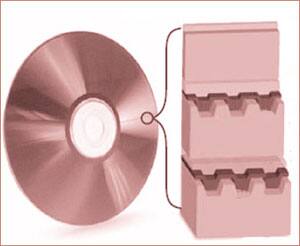
























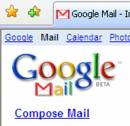
 ஒரு ஆவணத்தை அதன் நிரலி (Program) மூலம் திறப்பதற்கான நேரத்தைக் காட்டிலும் Internet Explorer மூலம் குறைவான நேரத்தில் திறந்துவிடலாம். குறிப்பாக படங்கள் ஆவணங்களை இந்த வகையில் திறக்கலாம்.
ஒரு ஆவணத்தை அதன் நிரலி (Program) மூலம் திறப்பதற்கான நேரத்தைக் காட்டிலும் Internet Explorer மூலம் குறைவான நேரத்தில் திறந்துவிடலாம். குறிப்பாக படங்கள் ஆவணங்களை இந்த வகையில் திறக்கலாம்.